OnePlus: Spiele-App verwenden und einstellen
Wir zeigen dir, wie du den Dienst "Spiele-App" auf dem OnePlus-Smartphone verwenden kannst!
Von Simon Gralki · Veröffentlicht am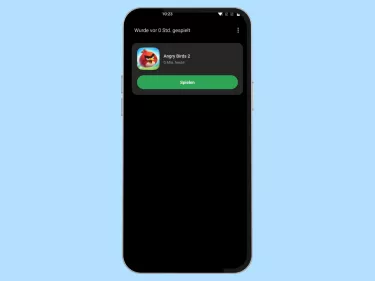
Auf OnePlus-Smartphones ab OxygenOS 12 ist standardmäßig die Spiele-App installiert, die als Spielelauncher dient und ähnliche Funktionen wie Game Space mitbringt. Wie man die Spiele-App einstellen kann und welche Funktionen sie mitbringt, zeigen wir hier.
Nutzer, die ein neues OnePlus-Handy erhalten oder auf OxygenOS 12 aktualisiert haben, suchen bestimmt den Spielelauncher Game Space. Dieser wurde in der neuen Version abgeschafft und die Alternative einer Spiele-App implementiert. Die Spiele-App hat ähnliche Funktionen wie der Spielelauncher zuvor, sodass alle Spiele-Apps über eine eigene Bibliothek gestartet werden und weitere Einstellungen wie Tools für Spiele zum Aufrufen von Ingame-Settings oder Benachrichtigungen blockiert werden können, um während der Gaming-Session nicht gestört zu werden. Auch bietet die Spiele-App intelligente Funktionen, sodass beispielsweise die Auflösung beim Spielen am Handy automatisch an die Temperatur des Gerätes und den Akkustand angepasst wird oder dass häufig genutzte Spiele für einen Blitzstart im erweiterten Arbeitsspeicher (RAM) abgelegt werden.
Apps hinzufügen oder entfernen
Die Spiele-App auf dem OnePlus-Handy erkennt automatisch, wenn neue Spiele installiert wurden und fügt diese in die Spielebibliothek hinzu. Auf Wunsch kann man weitere Apps in die Spiele-Bibliothek hinzufügen, falls sie nicht als Spiel erkannt wurden oder falls andere Nicht-Spiele-Apps trotzdem über den Spielelauncher ausgeführt werden sollen.
Soll eine App nicht mehr über den Spielelauncher beziehungsweise die Spiele-App ausgeführt oder in der Bibliothek angezeigt werden, kann man sie auch jederzeit wieder entfernen.
Hinweis: Beim Entfernen von Apps aus der Spielebibliothek wird nur die Verknüpfung aufgehoben und die App nicht deinstalliert, sodass alle App-Daten unberührt bleiben.


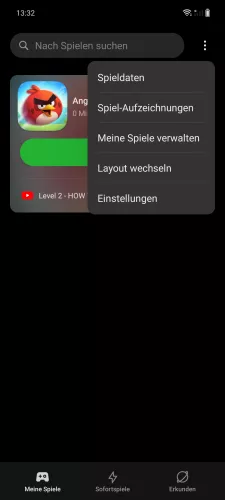

- Öffne die Spiele-App
- Öffne das Menü
- Tippe auf Meine Spiele verwalten
- Aktiviere oder deaktiviere die gewünschten Apps/Spiele

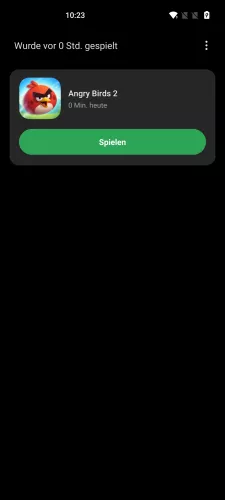


- Öffne die Spiele-App
- Öffne das Menü
- Tippe auf Meine Spiele verwalten
- Aktiviere oder deaktiviere die gewünschten Apps/Spiele
Ingame-Tools ein-/ausschalten
Standardmäßig sind die Tools für Spiele aktiviert und lassen sich während eines Spiels durch Abwärtswischen von der linken oder rechten oberen Ecke aufrufen. Dort werden die folgenden Informationen direkt in einem Spiel angezeigt:
- Aktuelle Uhrzeit
- Geräte-Temperatur
- Akkustand in Prozent
Außerdem kann der Nutzer Funktionen und Apps ausführen und personalisieren, wofür standardmäßig die folgenden Verknüpfungen eingeblendet werden:
- Helligkeit über den unteren Schieberegler ändern
- Messenger
- Discord
- Leistungseinstellungen: Leistungsmodus wählen (Energiesparmodus, ausgewogener Modus, Pro-Gamer-Modus)
- Game-Fokus-Modus: Gesten für Schnelleinstellungen und Benachrichtigungen/Anrufe blockieren
- Benachrichtigungen: Art der Anzeige auswählen
- Bildschirmvideo
- Touch-Optimierung: Fehlberührungen verhindern und Gesten blockieren
- Systemstatus ein-/ausblenden: Anzeige von Grafik- und Prozessorauslastung (GPU/CPU) und Bilder pro Sekunde (FPS)
- Sprachmodulator: Spracheffekte in Chats verwenden
- Ausrichtungssperre: Drehen des Bildschirms ein-/ausschalten
Über die Bearbeiten-Schaltfläche lassen sich alle Funktionen neu anordnen, entfernen oder auch andere Apps für einen Schnellstart hinzufügen.




- Öffne die Spiele-App
- Öffne das Menü
- Tippe auf Einstellungen
- Aktiviere oder deaktiviere Tools für Spiele

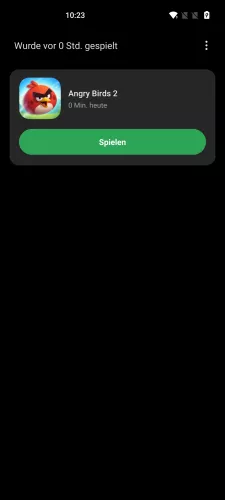
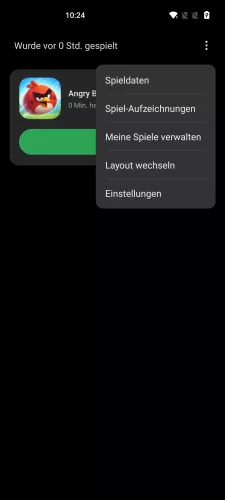

- Öffne die Spiele-App
- Öffne das Menü
- Tippe auf Einstellungen
- Aktiviere oder deaktiviere Tools für Spiele
Benachrichtigungen blockieren
Um Unterbrechungen beim Spielen am OnePlus-Handy zu vermeiden, kann der Nutzer selber festlegen ob und wie neue Benachrichtigungen von Apps angezeigt werden sollen. Dafür stehen die folgenden Optionen zur Verfügung:
- Vorab-Benachrichtigungen: Benachrichtigungen als Banner zulassen
- Textbenachrichtigung: Benachrichtigungen nur als Text anzeigen
- Push-Benachrichtigung: Fliegende Benachrichtigungen von rechts nach links
- Blockieren: Benachrichtigungen ausblenden
Hinweis: Das Blockieren der Benachrichtigungen gilt nicht für eingehende Anrufe oder Alarme wie Wecker.



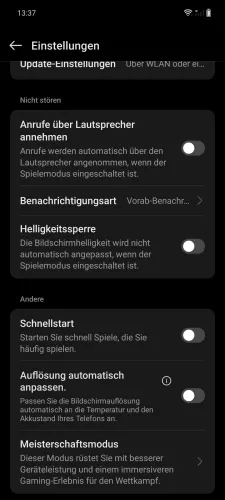

- Öffne die Spiele-App
- Öffne das Menü
- Tippe auf Einstellungen
- Tippe auf Benachrichtigungsart
- Wähle Vorab-Benachrichtigungen, Textbenachrichtigung, Push-Benachrichtigungen oder Blockieren

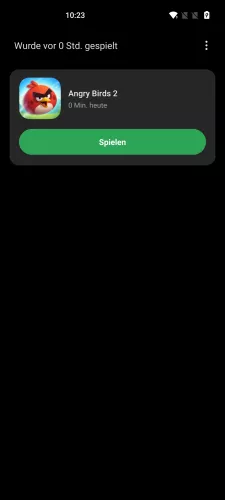
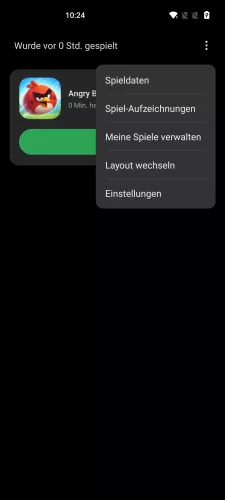
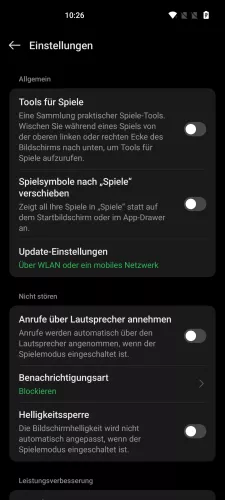

- Öffne die Spiele-App
- Öffne das Menü
- Tippe auf Einstellungen
- Tippe auf Benachrichtigungsart
- Wähle Vorab-Benachrichtigungen, Textbenachrichtigung, Push-Benachrichtigungen oder Blockieren
Anrufe automatisch annehmen
Um Ablenkungen zu vermeiden, können eingehende Anrufe während des Spiels auf dem OnePlus-Gerät automatisch angenommen und über Lautsprecher erfolgen. Dies verhindert, dass eine zusätzliche Wischgeste zur Anrufannahme eingegeben werden muss.




- Öffne die Spiele-App
- Öffne das Menü
- Tippe auf Einstellungen
- Aktiviere oder deaktiviere Anrufe über Lautsprecher annehmen

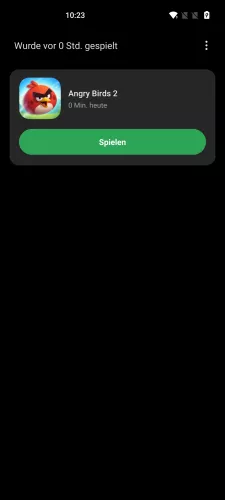
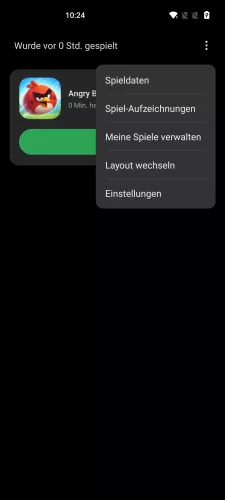
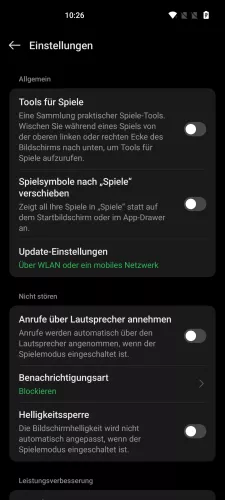
- Öffne die Spiele-App
- Öffne das Menü
- Tippe auf Einstellungen
- Aktiviere oder deaktiviere Anrufe über Lautsprecher annehmen
Diese Anleitung gehört zu unserem Guide für Smartphones von OnePlus. Die Benutzeroberfläche OxygenOS Schritt für Schritt erklärt!
Häufig gestellte Fragen (FAQ)
Was ist die Spiele-App?
Die Spiele-App ist die Alternative zu Game Space auf dem OnePlus-Handy und bietet ähnliche Funktionen zur Optimierung der Geräteleistung oder zum Stummen von Benachrichtigungen, um während des Spiels nicht gestört zu werden.
Kann man Nachrichten beim Spielen stummschalten?
Das Blockieren von Benachrichtigungen beim Spielen ist jederzeit über die Einstellungen der Spiele-App auf dem OnePlus-Handy möglich. Alle ausgeblendeten beziehungsweise lautlosen Benachrichtigungen können nach dem Spielen über die Benachrichtigungsleiste eingesehen werden.
Können Anrufe beim Spielen automatisch abgewiesen werden?
Die Einstellungen der Spiele-App bieten zwar das Blockieren der Benachrichtigungen, allerdings sind hierfür Ausnahmen für Anrufe und Alarme festgelegt, sodass der Nutzer theoretisch den Nicht stören-Modus verwenden müsste, um Anrufe beim Spielen blockieren zu können.








